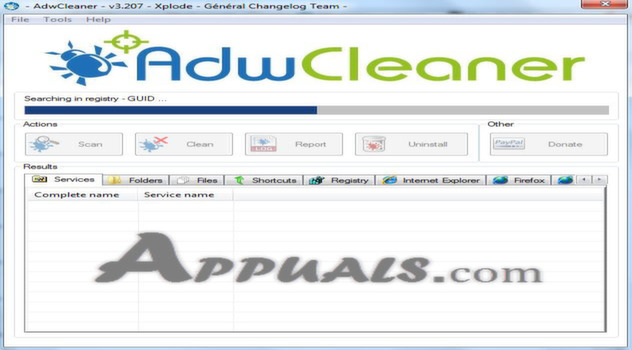நீங்கள் விண்டோஸ் 10 பயனராக இருந்தால், உங்கள் திரையில் கட்டளை வரியில் தோன்றுவதை நீங்கள் கவனிக்கலாம். ஒரு நொடிக்குள் பாப் அப் மறைந்துவிடும், மேலும் கட்டளை வரியில் எழுதப்பட்டதை நீங்கள் காண முடியாது. இது விண்டோஸின் முதல் உள்நுழைவில் மட்டுமே நிகழலாம் அல்லது உங்கள் கணினியின் பயன்பாட்டின் போது அவ்வப்போது தோராயமாக நிகழலாம். இது ஒரு குறிப்பிட்ட நேரத்திற்குப் பிறகும் நிகழலாம் எ.கா. ஒவ்வொரு மணி நேரத்திற்கும் பிறகு அல்லது ஒவ்வொரு 47 நிமிடங்களுக்கும் பிறகு. பெரும்பாலான பயனர்கள் தங்கள் கேமிங் அமர்வுகளின் போது இது தோன்றுவதாக புகார் அளித்துள்ளனர். மேலும், உங்கள் கேமிங் அமர்வின் போது கட்டளை வரியில் தோன்றினால், அது பெரும்பாலும் உங்கள் விளையாட்டைக் குறைக்கும், ஏனெனில் கட்டளை வரியில் கவனம் செலுத்துகிறது.

கட்டளை வரியில்
இதை ஏற்படுத்தக்கூடிய பல விஷயங்கள் உள்ளன. ஒரு குறிப்பிட்ட நேரத்திற்குப் பிறகு கட்டளை வரியில் மேலெழுதும் என்றால், பெரும்பாலும் பணி அட்டவணைதான் காரணம். உங்கள் பணி அட்டவணையில் காலவரையின்றி தொடர்ச்சியான பணியைச் செய்யக்கூடிய சில விண்டோஸ் சேவைகள் மற்றும் மூன்றாம் தரப்பு பயன்பாடுகள் உள்ளன. விண்டோஸ் சேவை இணையத்திலிருந்து எதையாவது பதிவிறக்கம் செய்ய முயற்சிப்பதாலும் தோல்வியுற்றதாலும் இது ஏற்படலாம், இதனால் மீண்டும் மீண்டும் முயற்சிக்கிறது. அரிதானது என்றாலும், கேள்விக்கு முற்றிலும் புறம்பானது தீம்பொருள் அல்ல. விண்டோஸ் சொந்த சேவை / பயன்பாடாக மறைக்கும் சில வைரஸ்கள் உள்ளன, மேலும் இது எதையாவது இயக்க அல்லது இணையத்திலிருந்து எதையாவது பதிவிறக்க முயற்சிக்கும் வைரஸ்களில் ஒன்றாகும்.
முறை 1: அலுவலக பணிகளை முடக்கு
இந்த சிக்கலுக்கு மிகவும் காரணம் பின்னணியில் இயங்கும் ஒரு திட்டமிடப்பட்ட பணி. எனவே, பணி அட்டவணையை சரிபார்த்து தொடங்குவதே தர்க்கரீதியான படி. பயன்பாடுகள் நிறைய ஒரு திட்டமிடல் பணி அது அவ்வப்போது இயங்கும். சில நேரங்களில் இது ஒரு பிழை அல்லது மோசமான வடிவமைப்பாக இருக்கலாம், ஆனால் சில நேரங்களில் இது ஒரு குறிப்பிட்ட காலத்திற்குப் பிறகு தகவல்களைப் பதிவிறக்க திட்டமிடப்பட்ட தீம்பொருளாக இருக்கலாம். முறை 3 இல் தீம்பொருளை நாங்கள் காண்போம். இந்த முறையில், மைக்ரோசாஃப்ட் ஆபிஸ் தொடர்பான பணிகளைப் பார்ப்போம், ஏனெனில் மைக்ரோசாஃப்ட் ஆபிஸ் இந்த வகையான சிக்கலை உருவாக்கும் ஒரு திட்டமிடப்பட்ட பணியை உருவாக்குவதாக அறியப்படுகிறது.
எனவே, கீழே கொடுக்கப்பட்டுள்ள படிகளைப் பின்பற்றவும்
- பிடி விண்டோஸ் விசை அழுத்தவும் ஆர். வகை taskchd.msc அழுத்தவும் உள்ளிடவும்

- இது பணி அட்டவணையைத் திறக்க வேண்டும். இரட்டை கிளிக் தி பணி அட்டவணை நூலகம் இடது பலகத்தில் இருந்து கோப்புறை
- இரட்டை கிளிக் தி மைக்ரோசாப்ட் இடது பலகத்தில் இருந்து கோப்புறை
- என்பதைத் தேர்ந்தெடுக்கவும் அலுவலகம் இடது பலகத்தில் இருந்து கோப்புறை
- இப்போது, பெயரிடப்பட்ட பணியைக் கண்டறியவும் OfficeBackgroundTaskHandlerRegistration நடு பலகத்தில்

- என்பதைத் தேர்ந்தெடுக்கவும் OfficeBackgroundTaskHandlerRegistration கிளிக் செய்யவும் முடக்கு வலதுபுற பேனலில் இருந்து (அல்லது வலது கிளிக் தேர்ந்தெடு முடக்கு ). குறிப்பு: நீங்கள் முடக்க விரும்பவில்லை என்றால், உங்களுக்கு மற்றொரு விருப்பமும் உள்ளது. இந்த பணியை பின்னணியில் இயங்கச் செய்யும் சில அமைப்புகளை நீங்கள் மாற்றலாம், மேலும் நீங்கள் CMD பாப் அப் பார்க்க மாட்டீர்கள். இந்த விருப்பங்களை மாற்ற விரும்பினால், கீழே கொடுக்கப்பட்டுள்ள படிகளைப் பின்பற்றவும்
- வலது கிளிக் தி OfficeBackgroundTaskHandlerRegistration தேர்ந்தெடு பண்புகள் .
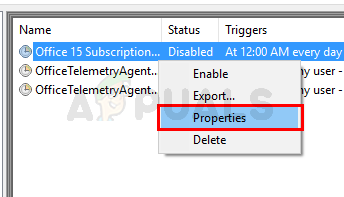
- கிளிக் செய்க பயனர் அல்லது குழுவை மாற்றவும்
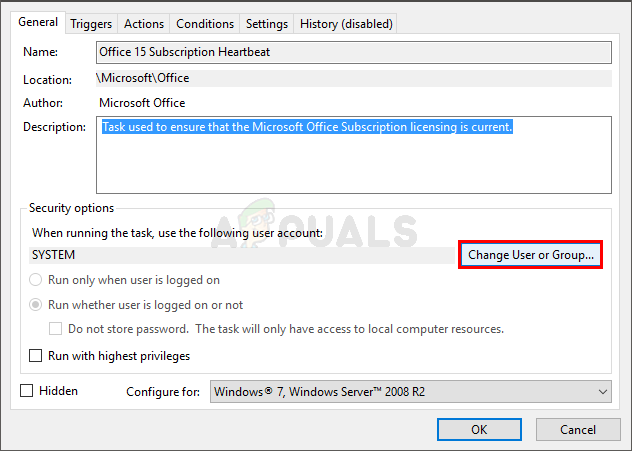
- வகை அமைப்பு மற்றும் கிளிக் செய்யவும் சரி . கேட்கப்பட்டால், மீண்டும் சரி என்பதைக் கிளிக் செய்க.
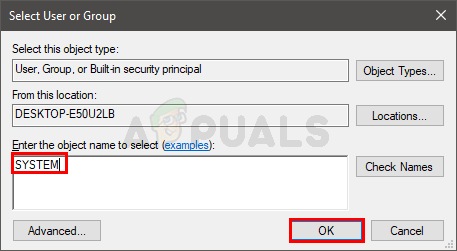
இது சிக்கலை சரிசெய்ய வேண்டும். அவ்வாறு இல்லையென்றால், மேலே கொடுக்கப்பட்ட படிகளை மீண்டும் செய்து பெயரிடப்பட்ட பணியை முடக்கவும் OfficeBackgroundTaskHandlerLogon அத்துடன். நீங்கள் முடிந்ததும் கட்டளை வரியில் வரக்கூடாது.
குறிப்பு: இது சிக்கலை தீர்க்கவில்லை என்றால், நீங்கள் திறக்கலாம் பணி திட்டமிடுபவர் இடது பலகத்தில் இருந்து பணி அட்டவணை நூலகத்தைக் கிளிக் செய்க. பட்டியலிலிருந்து திட்டமிடப்பட்ட பணிகளை நீங்கள் காணலாம் மற்றும் ஒற்றைப்படை அல்லது தொந்தரவாக நீங்கள் காணக்கூடிய எந்தவொரு பணியையும் முடக்கலாம். இயக்க திட்டமிடப்பட்ட பல வகையான பணிகள் இந்த சிக்கலை ஏற்படுத்தக்கூடும். ஒவ்வொரு 47 நிமிடங்களுக்கும் பிறகு இயக்க திட்டமிடப்பட்ட ஒரு ரியல் டவுன்லோடர் புதுப்பிப்பு சோதனை பணியை நிறைய பயனர்கள் கவனித்தனர். எனவே, ஒற்றைப்படை என்று தோன்றும் ஏதேனும் திட்டமிடப்பட்ட பணிகளை நீங்கள் கண்டால் அவற்றை முடக்க முயற்சிக்கவும்.
முறை 2: பவர்ஷெல் பயன்படுத்துதல்
பதிவிறக்கம் செய்யப்படுகிறதா இல்லையா என்பதைச் சரிபார்க்க பவர்ஷெல்லில் நீங்கள் பயன்படுத்தக்கூடிய சில கட்டளைகள் உள்ளன. ஏதேனும் சேவை காரணமாக சிக்கல் இருக்கிறதா இல்லையா என்பதை சரிசெய்ய இது உதவும்.
- அழுத்தவும் விண்டோஸ் விசை ஒருமுறை மற்றும் தட்டச்சு செய்க பவர்ஷெல் விண்டோஸ் தொடக்க தேடலில்
- வலது கிளிக் தேடல் முடிவுகளிலிருந்து பவர்ஷெல் மற்றும் தேர்ந்தெடுக்கவும் நிர்வாகியாக செயல்படுங்கள்
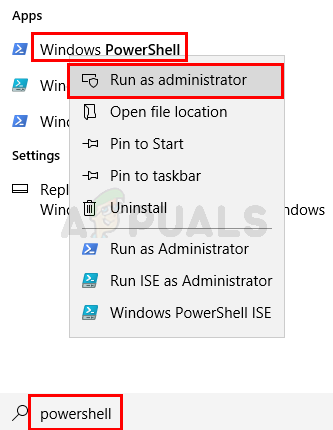
- பின்வரும் கட்டளையைத் தட்டச்சு செய்து அழுத்தவும் உள்ளிடவும் .
Get-BitsTransfer -AllUsers | -ExpandProperty கோப்பு பட்டியல் | என்பதைத் தேர்ந்தெடுக்கவும் -ExpandProperty RemoteName ஐத் தேர்ந்தெடுக்கவும்
 இந்த கட்டளை உங்கள் கணினியில் பதிவிறக்கம் செய்யப்படும் விஷயங்களைக் காண்பிக்கும். இந்த விஷயங்கள் பதிவிறக்கம் செய்யப்பட்ட இடங்களும் இதில் அடங்கும். நீங்கள் எதையும் காணவில்லை என்றால் (ஸ்கிரீன்ஷாட்டில் உள்ளதைப் போல) இதன் பொருள் உங்கள் கணினியில் பதிவிறக்குவதற்கு எதுவும் இல்லை.
இந்த கட்டளை உங்கள் கணினியில் பதிவிறக்கம் செய்யப்படும் விஷயங்களைக் காண்பிக்கும். இந்த விஷயங்கள் பதிவிறக்கம் செய்யப்பட்ட இடங்களும் இதில் அடங்கும். நீங்கள் எதையும் காணவில்லை என்றால் (ஸ்கிரீன்ஷாட்டில் உள்ளதைப் போல) இதன் பொருள் உங்கள் கணினியில் பதிவிறக்குவதற்கு எதுவும் இல்லை. - முடிந்ததும், பின்வரும் கட்டளையைத் தட்டச்சு செய்து Enter ஐ அழுத்தவும். இந்த கட்டளை விண்டோஸ் அல்லாத புதுப்பிப்புகளைப் பதிவிறக்குவதைத் தடுக்கும்.
Get-BitsTransfer -AllUsers | அகற்று-பிட்கள் பரிமாற்றம்
முறை 3: தீம்பொருளைச் சரிபார்க்கவும்
கட்டளை வரியில் தோன்றுவது பாதிக்கப்பட்ட அமைப்பின் குறிகாட்டியாகவும் இருக்கலாம். ஏராளமான தீம்பொருள் மற்றும் வைரஸ்கள் இணையத்திலிருந்து தகவல்களைப் பதிவிறக்குகின்றன. அவர்கள் முறையான சேவைகளாக மாறுவேடமிட்டு வருகிறார்கள். எனவே, 1 மற்றும் 2 முறைகளில் உள்ள வழிமுறைகளைப் பின்பற்றினால் சிக்கலை தீர்க்கவில்லை என்றால் பெரும்பாலும் தீம்பொருள் தான்.
எனவே, உங்கள் கணினி பாதிக்கப்பட்டுள்ளதா இல்லையா என்பதைக் கண்டறியும் படிகள் இங்கே.
- உங்கள் கணினியை ஸ்கேன் செய்ய வேண்டும் AdwCleaner அல்லது ESET ஆன்லைன் ஸ்கேனர் (அல்லது இரண்டும்).
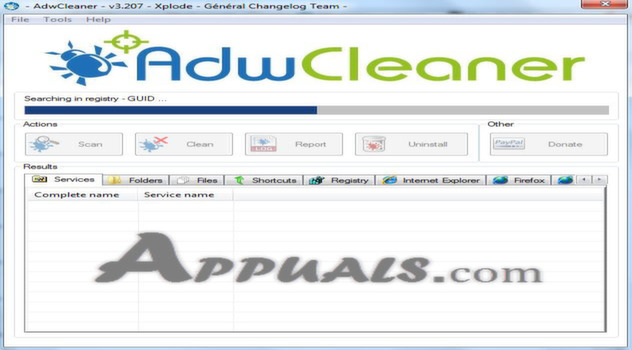
- கிளிக் செய்க இங்கே மற்றும் பதிவிறக்க AdwCleaner அதை இயக்கவும். பாதிக்கப்பட்ட ஏதேனும் கோப்புகளைக் கண்டால் சரிபார்க்கவும். நீங்கள் இலவச பதிப்பைப் பயன்படுத்தலாம்
- கிளிக் செய்க இங்கே மற்றும் உங்கள் கணினியை ஸ்கேன் செய்யுங்கள் ESET ஆன்லைன் ஸ்கேனர் . இதற்கு சிறிது நேரம் ஆகலாம், ஆனால் அது மதிப்புக்குரியதாக இருக்கும். ESET ஆன்லைன் ஸ்கேனருடன் தொடங்கவும், பாதிக்கப்பட்ட ஏதேனும் கோப்புகளைப் பிடிக்கிறதா என சரிபார்க்கவும் பரிந்துரைக்கிறோம்.
இந்த பயன்பாடுகள் பாதிக்கப்பட்ட கோப்பைக் கண்டால், அதை அகற்றுவதை உறுதிசெய்க.
குறிப்பு: உங்களிடம் காஸ்பர்ஸ்கி அல்லது வேறு ஏதேனும் பாதுகாப்பு பயன்பாடு இருந்தால், அதை ESET ஆன்லைன் ஸ்கேனரை இயக்குவதற்கு முன்பு அதை முடக்கவும் அல்லது நிறுவல் நீக்கவும். இவை மோதல்களை ஏற்படுத்தும் என்று அறியப்படுகிறது, மேலும் உங்கள் ESET ஸ்கேன் முழுமையடையாது.
4 நிமிடங்கள் படித்தேன்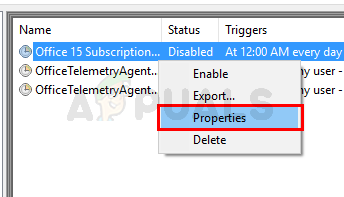
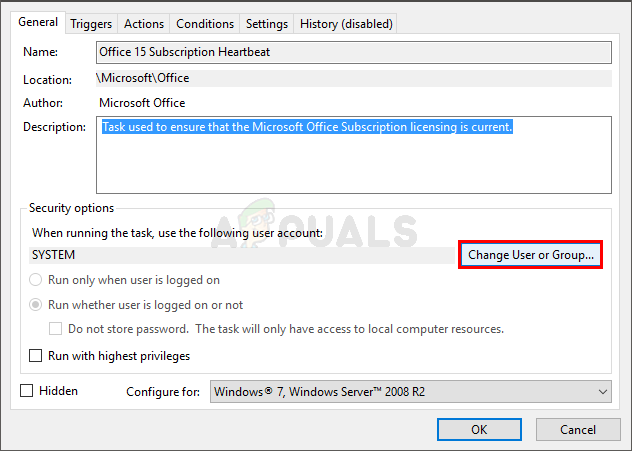
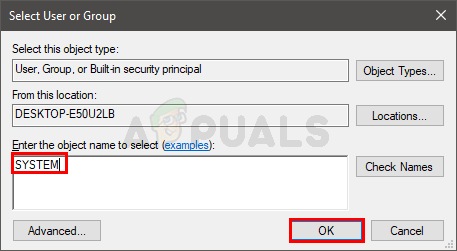
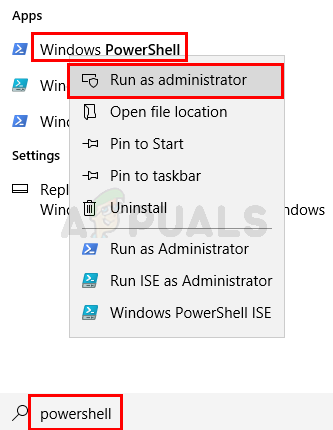
 இந்த கட்டளை உங்கள் கணினியில் பதிவிறக்கம் செய்யப்படும் விஷயங்களைக் காண்பிக்கும். இந்த விஷயங்கள் பதிவிறக்கம் செய்யப்பட்ட இடங்களும் இதில் அடங்கும். நீங்கள் எதையும் காணவில்லை என்றால் (ஸ்கிரீன்ஷாட்டில் உள்ளதைப் போல) இதன் பொருள் உங்கள் கணினியில் பதிவிறக்குவதற்கு எதுவும் இல்லை.
இந்த கட்டளை உங்கள் கணினியில் பதிவிறக்கம் செய்யப்படும் விஷயங்களைக் காண்பிக்கும். இந்த விஷயங்கள் பதிவிறக்கம் செய்யப்பட்ட இடங்களும் இதில் அடங்கும். நீங்கள் எதையும் காணவில்லை என்றால் (ஸ்கிரீன்ஷாட்டில் உள்ளதைப் போல) இதன் பொருள் உங்கள் கணினியில் பதிவிறக்குவதற்கு எதுவும் இல்லை.